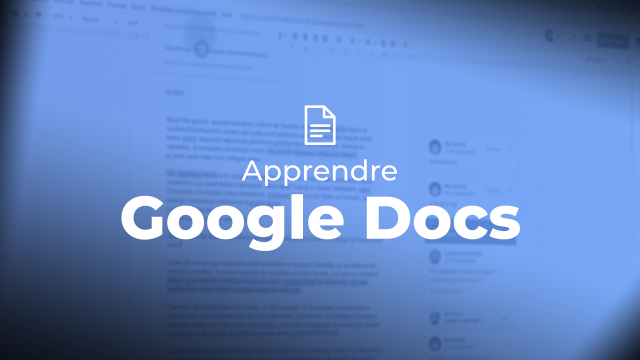Détails de la leçon
Description de la leçon
Dans cette vidéo, nous allons explorer les différents aspects de la mise en forme des pages de votre document. Vous apprendrez à ajuster les marges, choisir le format du papier et définir l'orientation de vos pages, qu'elle soit portrait ou paysage. Vous découvrirez également comment créer des sections pour appliquer des mises en page spécifiques à certaines parties de votre document. Enfin, nous vous guiderons dans l'ajout de numéros de pages et de pieds de page afin d’optimiser la lisibilité et la présentation de votre travail.
Grâce à des explications détaillées et des exemples pratiques, vous serez en mesure de personnaliser vos documents de manière professionnelle et efficace. Que ce soit pour un usage personnel ou professionnel, maîtriser ces techniques vous permettra de produire des documents de grande qualité.
Objectifs de cette leçon
Les objectifs de cette vidéo sont d'apprendre à configurer la page de vos documents, de créer des sections pour une mise en page personnalisée, et d'ajouter des numéros et pieds de page.
Prérequis pour cette leçon
Avant de suivre cette vidéo, il est recommandé d'avoir des connaissances de base en traitement de texte.
Métiers concernés
Les compétences abordées dans cette vidéo sont particulièrement utiles pour les métiers tels que rédacteur, éditeur, assistants de direction, et toute profession nécessitant la production de documents bien formatés.
Alternatives et ressources
Des logiciels alternatifs pour la mise en forme des documents incluent LibreOffice Writer, Apple Pages, et Google Docs.